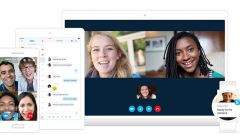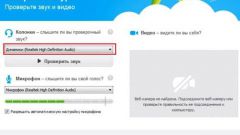Инструкция
1
2
Отправляйтесь в настройки программы, если переустановка всё-таки не дала желаемых результатов. Попробуйте найти раздел, связанный с вашим микрофоном, и поэкспериментировать, если вы не видите явных причин для создания эха. Возможно дело в звуковой аппаратуре, попробуйте перенастроить вашу аудиосистему или настройки звуковой карты на компьютере, если вы не пользуетесь внешними колонками.
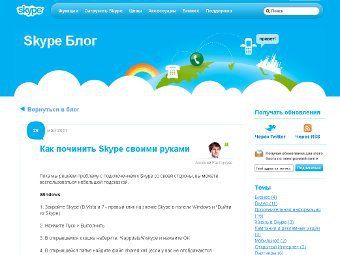
3
Зайдите в меню "Пуск" - "настройки" - "панель управления" - "настройка аудиоустройств или микрофона", если ничего из вышеназванного не помогло. Возможно, дело не в том, как настроено устройство в скайпе, а в том, как оно работает, убедитесь, что у вас не стоит маркер в настройках эхо или не включен режим "сцена" или "опера" в настройках звука, вполне возможно, что эти функции работают и в скайпе.
4
Обратитесь в службу поддержки программы, если устранить неполадку не удалось, консультант по техническим вопросам сможет дать вам дополнительную информацию о возможных очагах проблемы после того как проанализирует ситуацию - вашу операционную систему, модель веб-камеры и микрофона или ноутбука. Просто выполняйте указания консультанта, и, скорее всего, всё станет работать.